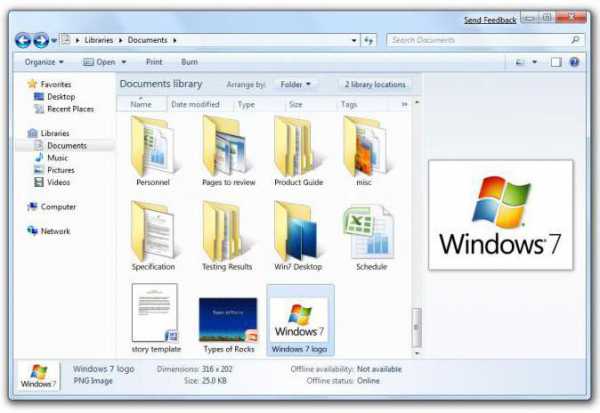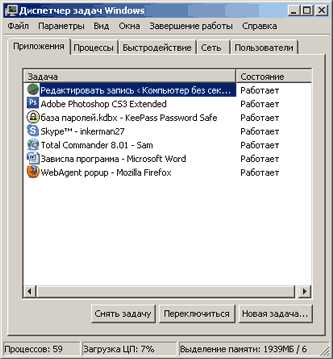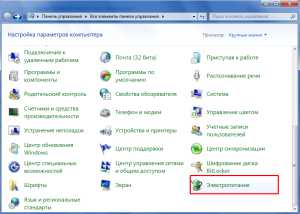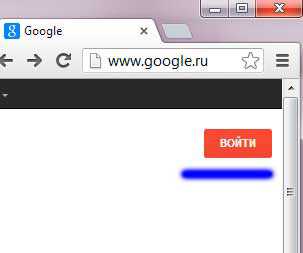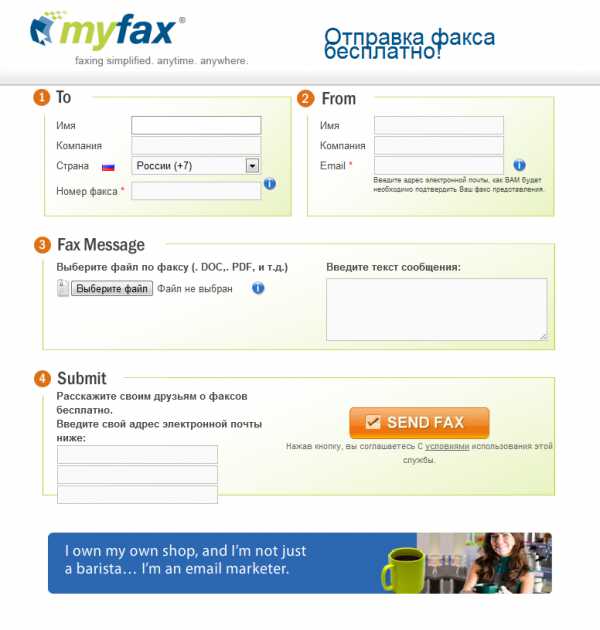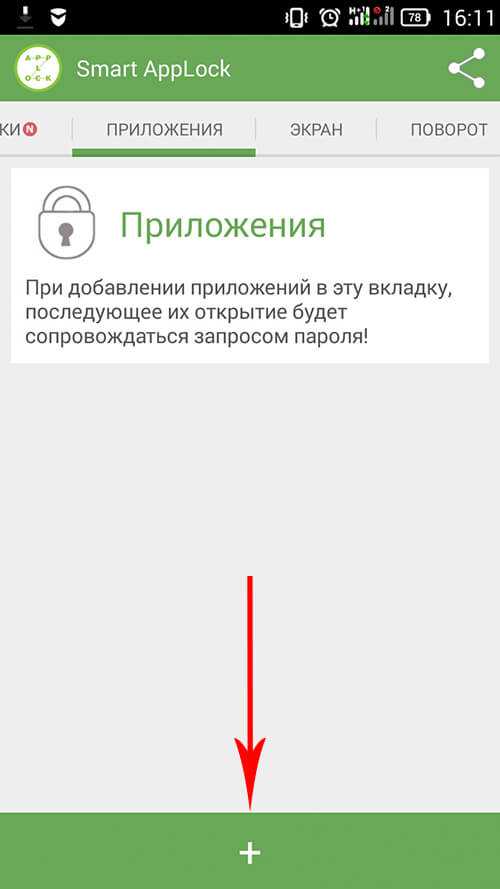Почему нет звука в интернете а на компьютере есть
Нет звука в интернете. Решаем проблему самостоятельно
Нет звука в интернете? Часто такая проблема решается просто. Узнайте, как восстановить звук самостоятельно, не прибегая к помощи специалистов. Многие пользователи сети сталкиваются с ситуацией, когда нет звука в интернете, в одном из браузеров либо во всех сразу. Как решить эту проблему? Предлагаем вам несколько советов, которые помогут восстановить звук самостоятельно, не обращаясь к специалистам.
Итак, почему в интернете нет звука? Причиной могут быть как настройки Flash модуля либо расширений браузера, так и сбой в работе флеш плеера.
Очистка КЭШа
Если у вас нету звука в интернете, в первую очередь нужно попробовать очистить кэш браузера. После очистки кеша обязательно перезагрузите браузер и проверьте, исчезла проблема или нет.
Отключение Flash модуля
Если очистка кэша не помогла, и у вас по-прежнему нет звука в интернете, следует отключить флеш модуль. Возьмем, например, браузер Гугл Хром. Отключение в Хроме Flash модуля происходит следующим образом:
- в адресной строке набираем chrome://plugins/.
- нажимаем кнопку «подробнее» и отключаем Flash. Как правило, в таблице есть три разновидности Flash, необходимо отключить «Shockwave Flash». Находим файл под названием pepflashplayer.dll и нажимаем «отключить».
- перезагружаем браузер и проверяемь звук.
Более подробно можно узнать как отключить Flash и что делать, когда нету звука в интернете, перейдя по ссылке.
Изменение настроек расширения
В случае если все вышеперечисленное не помогло, и все еще нет звука, нужно попробовать изменить настройки расширения браузера. Для этого в панели расширения устанавливаем параметр «Включить звук во всех вкладках».
Переустановка Flash Player
Если испробованы все способы, и вы все еще не определили, почему же в интернете нет звука, необходимо переустановить на компьютере флеш плеер, предварительно удалив работающую версию. Для этого зайдите в панель управления вашего компьютера, потом перейдите в раздел «удаление программ», выберете Flash Player и полностью деинсталируйте его. Затем скачайте новую версию плеера. Установив программу заново, выполните перезагрузку компьютера и проверьте, появился ли звук.
Если ни один из указанных способов не помог, посмотрите видео на тему «почему нет звука в интернете», тут. Видео рассказывает, как устранить проблем со звуком на ПК и какие настройки виндовс для этого необходимо поменять. Ведь проблема может заключаться не только в настройках браузера, но и в самом компьютере. В этом случае придется проверить настройки биоса, аудио кодеки, совместимость драйверов, звуковой и сетевой карт и т.д.
Подпишись на обновления блога по RSS, Email, twitter!Интересные посты на "Сайтоведе":
saitowed.ru
Что делать? В интернете нет звука. Решаем проблему
Очень часто пользователям вычислительных систем приходится решать простейшие на первый взгляд вопросы, такие, например, как «что делать, в интернете нет звука». Представьте себе, иногда подобные проблемы ставят в тупик даже настоящих компьютерных гуру с многолетним стажем работы.  Сегодня мы дадим ответ на вопрос: "Что делать? В интернете нет звука".
Сегодня мы дадим ответ на вопрос: "Что делать? В интернете нет звука".
Сходства и различия
Как известно, в современных операционных системах невозможно обращение программы непосредственно к функциям исполняющих устройств, минуя модули ядра. Следовательно в рассматриваемой теме звук, если он вообще есть, должен присутствовать и во всей системе. Другими словами, если при просмотре интернета нет звука, то нужно убедиться, что в приложениях звуковоспроизведение работает. Например, достаточно запустить фильм, музыку, игру и пр. В случае тишины причину необходимо искать в:
- аудиоадаптере (не запрещен ли в БИОС или диспетчере устройств);
- колонках или наушниках (иногда достаточно поправить случайно задетый штекер);
- системных настройках громкости, конфигурации динамиков и назначении основного воспроизводящего устройства ("Пуск - Панель управления – Звук").
Тем не менее проблема «Что делать? В интернете нет звука» не всегда решается так просто. Чаще всего причина в другом, и решение отличается от того, которое применимо к обычным приложениям.
 Пришла пора менять программу
Пришла пора менять программу
Так как для просмотра страничек (включая интерактивные) в глобальной сети используется специализированное приложение – браузер, то очевидно, что при различных проблемах первым делом необходимо проверить работоспособность ресурса в альтернативных продуктах. Если на страничке должно воспроизводиться аудио, но в действительности в колонках тишина, то нужно не читать о том, как настроить звук в интернете, а поменять браузер. Например, в случае отсутствия звука в Internet Explorer необходимо открыть этот же ресурс в Firefox, Chrome или другом браузере. Очень часто такое простейшее действие оказывается невероятно эффективным. Невозможность корректной работы с содержимым некоторых страничек вызвана частичной поддержкой стандартов самим браузером. Мы рекомендуем открыть сайт html5test.com и, проверив результат в своих браузерах, выбрать наиболее прогрессивный.
 Громкость звука в приложениях
Громкость звука в приложениях
В системах Windows от Vista до 8 предусмотрена возможность независимого регулирования громкости каждого из приложений. Так, если не удается разобраться с вопросом: «Что делать? В интернете нет звука», - то при открытой страничке нужно нажать правую кнопку на изображении динамика в системном трее и выбрать «Открыть микшер громкости». Здесь следует убедиться, что интенсивность звука для работающих программ не слишком низкая.
И опять кодеки
Часто воспроизведение звукового потока с интернет-страничек происходит посредством установленных в системе программных модулей-обработчиков. Очевидно, что при их отсутствии никакого звука не будет. Хотя владельцы ресурсов тем или иным способом ставят посетителей в известность о необходимости инсталляции той или иной программы, иногда это оказывается незамеченным. Мы рекомендуем каждому пользователю интернета предварительно скачать и установить следующие программы:
- Adobe Flash Player от Adobe актуальной версии;
- Java виртуальную машину соответствующей операционной системе разрядности (32 или 64).
fb.ru
Почему нету звука в интернете?
Самые популярные материалы за последнюю неделю
Причины отсутствия звука в интернете следует искать в аппаратной или программой среде компьютера, то есть, либо у вас есть неисправные компоненты, либо возникли проблемы в работе операционной системы или некоторых программ. Кстати, это не зависит от того, какую именно ОС вы используете. Казусы такого рода могут случиться и с Windows XP, и в Linux и даже в системе Windows 7. Самые современные и дорогостоящие звуковая карта, колонки, наушники часто не спасают в такой ситуации. Вначале нужно выяснить причину отсутствия звука на компьютере. Сделайте это, следуя пошаговой инструкции восстановления звука.
1. Перезагрузите компьютер, звук может появиться при запуске операционной системы.
2. Проверьте, вставлен ли штекер от колонок в розетку электросети. Если обнаружили, что он свободно болтается, обязательно воткните штекер в рабочую розетку.
3. Посмотрите, в каком положении выключатель на колонках. Включите звук на передней панели колонки, повернув регулятор громкости по часовой стрелке. Почти у всех моделей колонок имеется индикатор. Если колонки включены, то на одной из них обычно горит лампа питания.
4. Проверьте панель задач на рабочем столе, найдите значок динамика. Он не должен быть зачёркнутым. Если вы обнаружили такой казус, то просто нажмите кнопку «Включить звук”.
5. Обратите внимание на уровень динамиков, возможно, он понижен до минимального, то есть практически равен нулю. Если звук сильно убавлен, то просто подтяните ползунки до желательного уровня.
6. Проверьте работоспособность колонок, используя любой источник звука: плеер, телефон, другой компьютер, например ноутбук вашего друга.
7. Проконтролируйте наличие неизвестных компонентов в диспетчере устройств. В таком случае устройство обозначается восклицательным значком. Откройте диспетчер устройств следующим образом: войдите в «Пуск», потом «Панель управления», затем найдите «Система и безопасность». В графе «Система» отыщите надпись «Диспетчер устройств». В этом окне все устройства должны быть опознаны, то есть без восклицательных знаков. Если такой значок есть, то необходимо провести установку драйверов на звук.
8. Установите драйвера на звук. Ваш звуковой процессор может быть установлен на отдельную звуковую плату или встроен в материнскую плату. Драйвера можно скачать на сайте производителя процессора или звуковой карты.
9. Попробуйте поставить в системный блок компьютера работающую звуковую карту (можно попросить на время у друга). Если проблема звука решится таким образом, то купите новую звуковую карту или попытайтесь восстановить функциональность старой.
10. Попробуйте «реабилитировать» точку восстановления в операционной системе. Путь к этой программной среде в Windows 7 такой: «Пуск», « Все программы», выбрать «Стандартные», затем «Служебные» и наконец «Восстановление системы».
11. Радикальное средство — переустановка операционной системы. В первую очередь, после установки драйверов на чипсет материнской платы, следует позаботиться о звуковых драйверах. Возможна несовместимость оборудования. Если звук появился, то постепенно устанавливайте программы и оборудование дальше. Кстати, звук может исчезнуть в любой момент по причине программного конфликта либо конфликта используемого оборудования.
12. Обратитесь к своему интернет-провайдеру, возможно проблема отсутствия звука связана не с вашим компьютером, а вызвана неисправностями в системе соединения с интернетом. Попробуйте подключить другой модем. Сообщите о своей проблеме в центр поддержки вашего провайдера.
13. Если проблему звука не удается решить положительно ни одним из вышеуказанных способов, то единственный вариант – воспользоваться услугами специалиста, или отнести «молчащий» компьютер в сервисную мастерскую. Главное, не впадайте в отчаяние, ведь все технические проблемы можно решить!
Источник картинки: t0.gstatic.com
VseOtvetyTut.ru
Почему нет звука в браузере, пропал звук?
 Всем привет! Бывает ситуация, когда звук на компьютере есть, а в браузере звука нет. Поэтому сегодня я дам вам советы по проблеме «нет звука в браузере». Советы пригодятся для всех браузеров.
Всем привет! Бывает ситуация, когда звук на компьютере есть, а в браузере звука нет. Поэтому сегодня я дам вам советы по проблеме «нет звука в браузере». Советы пригодятся для всех браузеров.
- Перед тем, как выполнять действия приведенные ниже, проверьте звук в колонках и на самом компьютере. Возможно отключен звук (поставлена галочка «отключить звук» или снижена громкость до нуля. Или проблема в колонках.
- Затем попробуйте переустановить сам браузер. Если после проверки все равно нет звука в браузере, то читаем далее.
Нет звука в браузере, пропал звук? Что делать в этой ситуации?
Очистка кэша. Попробуйте почистить кэш браузера. В каждом браузере это делаться по разному, но принцип один и тот же. Если не знаете как это сделать, просто введите в поисковику «как очистить кэш» для конкретного браузера и найдите ответ. Я же покажу на примере Гугл Хром:
Меню —> Настройки —> Прокручиваем в самый низ и нажимаем «Показать дополн. настройки» —> Жмем «Очистить историю» —> Оставляем галочку только на «Очистить кэш» и «Файлы cookie» и не забываем выбрать «За все время» —> И нажимаем «Очистить историю«
- После этого, перезагрузите браузер и попробуйте воспроизвести звук, возможно это поможет решить почему пропал звук в браузере.
Отключение Flash модуля. Если первый совет не помог и все также нет звука в браузере, тогда попробуйте отключить Flash модуль. В каждом браузер это делаться тоже по-разному. Я покажу на примере браузера Гугл Хром, а вы будете делать тоже только для своего браузера. Итак, если пропал звук в хроме или в любом другом браузере, то:
- Набирайте в адресной строке Хрома: chrome://plugins/
- Потом жмем «Подробнее». Потом надо отключить Flash. В таблице (списке) Flash ,в большинстве случаев, три штуки.
- Отключаем флеш с названием «Shockwave Flash», в расположении которого находиться файл pepflashplayer.dll, нажмите «Отключить». Перезапустите браузер, пробуем запустить звук. (кому не ясно — в конце статьи есть видео)
Расширение. Если не помогли выше перечисленные советы и все же нет звука в браузере. Возможно пропал звук из-за расширения.
- Зайдите в панель расширение своего браузера и нажав на значок расширения есть галочка «Отключить звук на всех вкладках». Может быть отключен звук именно в расширении. Переключите на «Включить звук на всех вкладках».
Переустановка Флеш Player. Если все равно нет звука в браузере. То нужно переустановить Флеш Player. Для этого нужно удалить старый.
- Заходите в Панель управления, далее идете в Удаление программ
- Выбираете Flash Player или еще он под названием Flash Player Plugin и нажимаете «Удалить».
- После этого, переходим на сайт: https://get.adobe.com/ru/flashplayer/otherversions/ ,скачиваем новый Flash Player и устанавливаем.
- После установки перезагрузите компьютер и попробуйте запустить звук в браузере.
Это все решения, которые я знаю на вопрос «Почему нет звука в браузере». Если кто знает другие способы решение «Почему пропал звук в браузере», то пишите в комментарии, буду очень признателен.
allons.ru
Почему нет звука при просмотре видео на компьютере
Многие владельцы компьютеров и ноутбуков, любят смотреть различные фильмы, сериалы, ролики и слушать музыкальные произведения. Нередко начинающие пользователи могут сталкиваться с различными вопросами и сложностями.
Например, может случиться так, вы решили что-то посмотреть, но оказалось, что звук не воспроизводится. Становится интересно, почему нет звука при просмотре видео на компьютере и возможно ли исправить неполадки самостоятельно, не обращаясь в сервисный центр?
Для ответа на данный вопрос, давайте сначала разберёмся с причинами, из-за которых, может возникнуть ситуация, когда звук не работает:
- Громкость на нуле или не включены колонки;
- Звук отключен на самом видео;
- Отсутствие специальных драйверов;
- Нет кодеков, требующихся воспроизведения видеозаписей или звукового сигнала;
- Не воспроизводится при просмотре фильмов в Интернете;
- Наличие вирусной программы на компьютере.
Всё вышеперечисленное является наиболее частыми неполадками, из-за которых, не проходит звуковой сигнал. Теперь стоит рассмотреть каждую из них по отдельности и найти решение возникшей проблемы.
Небольшие неприятности
Наиболее распространённой ситуацией, при которой может отсутствовать звук является нулевая громкость на микшере или просто отключенные колонки. Если возникла такая ситуация вначале проверьте уровень громкости на компьютере.
Для этого с правой стороны рядом с датой кликните на значок в виде динамика и при необходимости поднимите шкалу.

Если вы хотите что-то посмотреть, с использованием колонок, то проверьте, подключены они к разъёму зелёного цвета на компьютере. Также стоит посмотреть, не перетёрлись ли провода от колонок.
При просмотре видео через Интернет, стоит посмотреть включен ли значок в виде динамика на нём самом. Как правило, он располагается с правой стороны. Если на значке стоит крестик или перечёркнуто по диагонали, то это означает, что громкость выключена. Чтобы её включить потребуется просто нажать на динамик повторно.
Кроме этого ещё одной причиной, по которой могут происходить сбои в подаче звука, заикание, отставание или его отсутствие это устаревший Flash Player.
В этой ситуации не редки случаи, когда одно видео в Интернете может воспроизводится со звуком, а другое — без звука, однако, скачав видео на компьютер, при воспроизведении его, звук появляется. Да и в комментариях видно, что у других слушателей видео воспроизводится со звуком.
Чтобы всё заработало, нужно просто обновить программу. Для этого в браузере введите adobe.com и нажмите на «Проверить сейчас». После этого появится вся необходимая информация, в том числе и ссылки на обновление программы.
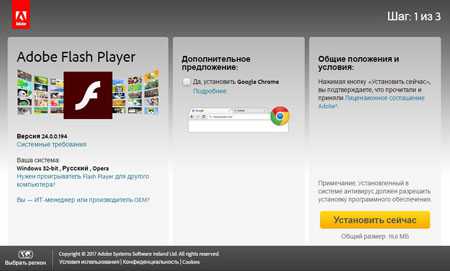
Наличие некоторых вирусов, также может влиять на звуковой сигнал. Поэтому старайтесь регулярно выполнять глубокую проверку антивирусом.
Как настроить систему
Если вопрос, почему нет звука при просмотре видео на компьютере, после проведения различных проверок, так и остаётся открытым, тогда зайдите в настройки аудиосистемы.
В «Панели управления» найдите «Оборудование и звук», здесь вам потребуется открыть программу «Диспетчер Realtek HD». В ней необходимо провести настройку и проверку работы определённых параметров.
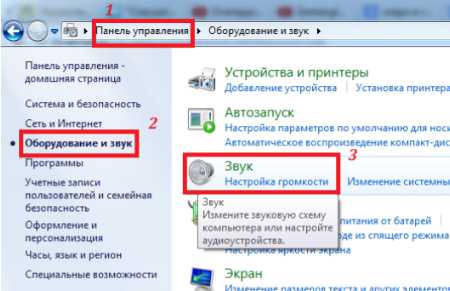
После открытия программы, в разделе «Динамики» нужно найти «Конфигурация динамиков» и выставить звук «Стереофонический».
Затем проверьте работу настроек, нажав в данном окошке на значок динамика в разделе главная громкость. Если звука нет, а вы используете наушники, то возможно, проблема в них. Чтобы убедится в этом, при просмотре видеозаписи попробуйте воспользоваться колонками.
Причина отсутствия звука при просмотре видео на компьютере, может заключаться в самой программе установленной по умолчанию, которая это видео воспроизводит. Попробуйте запустить видео-файл из другой программы, как правило, на компьютере установлено несколько программ для воспроизведения видео.
Отсутствие драйверов
В случае если, вы всё проверили и не обнаружили никаких неполадок, то причина, может быть в драйверах, вернее в их отсутствии.
Начнём с того, что драйверы являются дополнительными программами, связывающие работу операционной системы, с внутренними программами или внешними устройствами.
То есть они исполняют роль связующего звена и поэтому без них нельзя обойтись. Для проверки наличия драйверов на персональном компьютере требуется сделать следующее:
- Войти в «Панель управления»;
- Во вкладке «Система и безопасность» выбираете «Система».
Если есть строка, в которой указано «Звуковые, видео и др. устройства», то тогда всё должно быть в порядке. При отсутствии такой записи и наличии на месте восклицательных знаков в жёлтых треугольниках, необходимо будет провести установку дополнительных программ.
Каким образом проводится установка дополнительных программ
Если вам требуется провести установку драйверов, то это можно сделать, щёлкнув правой клавишей мыши по месту, где находятся восклицательные знаки. В раскрывшемся меню выберете «Свойства».
При открытии нового окна, потребуется зайти на «Драйверы» и нажать на обновление. Далее нажимаете левой клавишей мышки на «Автоматический поиск драйверов».
При наличии данных программ на флешке или установочном диске, которые уже стоят в компьютере, выбираете «Выполнить поиск на этом компьютере». Указываете системе необходимый каталог с нужными драйверами и производите установку.
Для чего нужны кодеки и их установка на ПК
Если при воспроизведении видеозаписей вы слышите треск в звуке и это не единичный случай, то в данном случае потребуется установка дополнительных программ для устранения данной неполадки – кодеков.
С их помощью происходит сжатие данных используемых при цифровой обработки в видео или аудио. Самым распространенным и удобным вариантом кодека для установки является K-Lite Codec Pack. Желательно использовать полную версию Full plus.
Установка программы не займёт много времени и не доставит сложностей. Всё что требуется это нажать в файле для установки на правую кнопку мышки и выбрать «Запуск от имени администратора».
Затем несколько раз нажать «Далее» и всё, на этом выполнение установки закончено. Старайтесь скачивать любую программу для компьютера, только с сайта производителя.
Почему нет звука при просмотре видео на компьютере, итог
С вопросом, почему нет звука при просмотре видео на компьютере, можно разобраться самостоятельно. Однако если после предпринятых вами мер, всё равно наблюдаются проблемы, стоит обратиться за помощью к специалисту.
Вы также можете прочитать статью: «Нет звука на Ютубе, что делать если на YouTube нет звука«, возможно она поможет вам решить проблему со звуком при воспроизведении видео.
P.S. Прикладываю скриншоты моих заработков в партнёрских программах. И напоминаю, что так зарабатывать может каждый, даже новичок! Главное — правильно это делать, а значит, научиться у тех, кто уже зарабатывает, то есть, у профессионалов Интернет бизнеса.
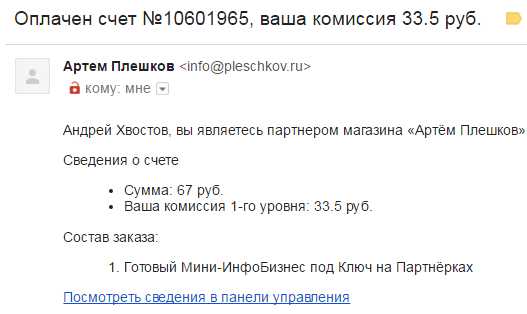

Вы хотите узнать какие ошибки совершают новички? 99% новичков совершают эти ошибки и терпят фиаско в бизнесе и заработке в интернет! Посмотрите, чтобы не повторить этих ошибок — «3 + 1 ОШИБКИ НОВИЧКА, УБИВАЮЩИХ РЕЗУЛЬТАТ».
Вам срочно нужны деньги? Скачайте бесплатно: «ТОП — 5 способов заработка в Интернете». 5 лучших способов заработка в интернете, которые гарантированно принесут вам результат от 1 000 рублей в сутки и более.
Здесь готовое решение для вашего бизнеса! А для тех, кто привык брать готовые решения, есть «Проект готовых решений для старта заработка в Интернет». Узнайте, как начать свой бизнес в Интернете, даже самому «зеленому» новичку, без технических знаний, и даже без экспертности.
ingenerhvostov.ru